IT/Ubuntu
[Ubuntu] 카카오톡 설치
세계최강을위해
2020. 4. 19. 17:56
Wine 설치
- Ubuntu에서 Window 프로그램을 돌리기 위한 프로그램
- i386이 깔리지 않는다면 아래 코드 추가로 입력
$ sudo apt-get install software-properties-common
$ sudo dpkg--add-architecture i386
$ sudo add-apt-repository ppa:wine/wine-builds
$ sudo apt-get update
$ sudo apt-get install --install-recommends winehq-stagingWine 설치 코드
sudo apt-get update
sudo apt-get upgrade
sudo apt-get install build-essential meld git gawk eclipse-cdt eclipse-cdt-launch-remote eclipse-rse minicom
sudo apt-get install gtk+-2.0-dev
#if you have a 64-bit Linux host install your distributions 32-bit compatibility libraries.
sudo dpkg --add-architecture i386
sudo apt-get update
sudo apt-get install libz1:i386 libncurses5:i386 libbz2-1.0:i386 libstdc++6:i386i386 관련 코드가 실행되지 않을때 해결 코드
PlayonLinux 설치
- KakaoTalk을 설치하기위한 프로그램
wget -q "http://deb.playonlinux.com/public.gpg" -O- | sudo apt-key add -
sudo wget http://deb.playonlinux.com/playonlinux_xenial.list -O /etc/apt/sources.list.d/playonlinux.list
sudo apt-get update
sudo apt-get install playonlinux
- PlayOnLinux 실행

Kakaotalk 설치
- PlayOnLinux에서 Install a program 클릭
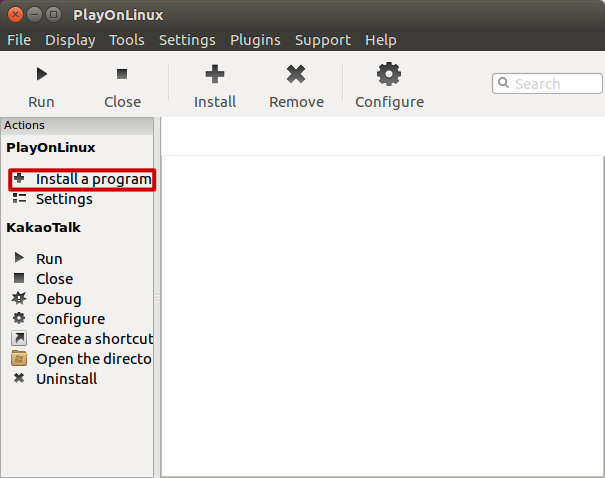
- Install a non-listed program 클릭

- PlayOnLinux Wizrd 관련해서 창이 뜬다 계속 next를 눌러준다.

- Install a program in a new virtual drive 선택후 다음

- 이름에 kakaotalk 넣는다.

- Install some libraries 선택 후 next

- 자신의 컴퓨터가 64bit여도 32 bit 선택후 다음
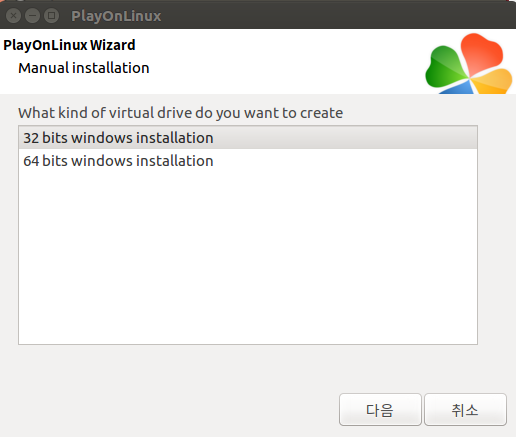
- 이런창이 2번 뜨면 둘다 설치


- 4가지 항목 선택후 next
- POL_install_gdiplus
- POL_install_riched20
- POL_install_riched30
- POL_install_wmp9

- browse 선택후 kakaotalk 2.6.6.exe 파일 설치
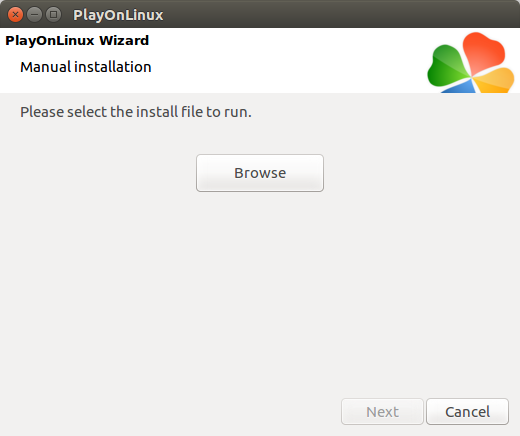

- Window에서 카카오톡 설치하는것과 똑같이 설치 진행하면된다.


- 설치가 끝나면 KakaoTalk.exe 파일 선택후 다음

- 설치 완료 되면 처음에 Error가 있을텐대 재부팅후 실행하면 Error가 뜨지않음

Kakaotalk 한글입력
- KakaoTalk 로그인 후 맨위에 메뉴창에 … 표시 클릭
- Settings 클릭
- Font에서 NaumGothic으로 변경
- 한글 입력가능

수고링~